![]()
Seçim çerçevesi araçları dikdörtgenler, ovaller ve 1 piksellik satır ve sütunlar seçmenizi sağlar.
1. Seçim çerçevesi aracı seçin:
Dikdörtgen Seçim Çerçevesi
![]() Dikdörtgen seçer (ya da Shift tuşuyla kullanıldığında kare seçer).
Dikdörtgen seçer (ya da Shift tuşuyla kullanıldığında kare seçer).
Oval Seçim Çerçevesi
![]() Oval seçer (ya da Shift tuşuyla kullanıldığında daire seçer).
Oval seçer (ya da Shift tuşuyla kullanıldığında daire seçer).
Tek Satır ya da Tek Sütun Seçim Çerçevesi Aracı
Kenarlığı 1 piksellik satır ya da sütun olarak tanımlar.
2. Seçenekler çubuğunda seçim seçeneklerinden birini belirleyin.

Seçim seçenekleri
A. Yeni B. Ekle C. Çıkart D. Kesiştir
3. Seçenekler çubuğunda geçiş yumuşatma ayarı belirleyin. Oval Seçim aracı için kenarları yumuşatmayı açın veya kapatın. Bkz. Seçim kenarlarını yumuşatma.
4. Dikdörtgen Seçim Çerçevesi aracı ya da Oval Seçim Çerçevesi aracı için seçenekler çubuğuna bir stil seçin.
Normal
Seçim çerçevesinin oranlarını sürükleyerek belirler.
Sabit Oran En boy oranını belirler. En boy oranının değerlerini girin (ondalık değerler geçerlidir). Örneğin eni boyunun iki katı olan bir seçim çerçevesi çizmek için en değerini 2 boy değerini 1 olarak girin.
Sabit Boyut Seçim çerçevesinin eni ve boyu için hazır değerleri girer. Piksel değerlerini tam sayı olarak girin.
![]() Piksele ek olarak (px), en ve boy değerlerine inç (in) ya da santimetre (cm) gibi belirli birimler de girebilirsiniz.
Piksele ek olarak (px), en ve boy değerlerine inç (in) ya da santimetre (cm) gibi belirli birimler de girebilirsiniz.
![]()
5. Seçiminizi kılavuzlara, ızgaralara, dilimlere ya da belge sınırlarına hizalamak için seçiminizi yaslamak üzere aşağıdakilerden birini yapın. Görünüm > Yapış'ı seçin ya da Görünüm > Buna Yapış'ı seçin ve alt menüden bir komut seçin. Seçim çerçevesi seçimi, belge sınırına ya da Buna Yapış alt menüsünde denetlenen çeşitli Photoshop Ekstralarına yapışabilir.
6. Seçim yapmak için aşağıdakilerden birini yapın:
![]()
Dikdörtgen Seçim aracı ya da Oval Seçim aracıyla seçmek istediğiniz alanın üzerinde sürükleyin.
![]()
Seçim çerçevesini kare ya da daireyle sınırlamak için, sürüklerken Shift tuşunu basılı tutun (seçimin şeklini korumak için önce fare tuşunu sonra Shift tuşunu serbest bırakın).
![]()
Seçim çerçevesini merkezinden sürüklemek için, sürüklemeye başladıktan sonra Alt (Windows) tuşunu ya da Option (Mac OS) tuşunu basılı tutun.
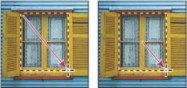
Seçim çerçevesini görüntünün köşesinden sürükleme (solda) ve sürüklerken Alt/Option tuşuna basarak görüntünün merkezinden (sağda) sürükleme
![]()
Tek Satır da Tek Sütun Seçim Çerçevesi aracıyla, seçmek istediğiniz alanın yanında tıklatın ve seçim çerçevesi aracını tam konumuna sürükleyin. Seçim çerçevesi görünmüyorsa görüntünüzün büyütme oranını artırın.
![]() Dikdörtgen ya da oval seçim çerçevesini yeniden konumlandırmak için önce seçim kenarlığını oluşturmak üzere fare tuşunu basılı tutarak sürükleyin. Sonra boşluk tuşunu basılı tutarak sürüklemeye devam edin. Boşluk çubuğunu serbest bırakın ancak, seçim kenarlığını ayarlamaya devam etmeniz gerekiyorsa fare düğmesini basılı tutun.
Dikdörtgen ya da oval seçim çerçevesini yeniden konumlandırmak için önce seçim kenarlığını oluşturmak üzere fare tuşunu basılı tutarak sürükleyin. Sonra boşluk tuşunu basılı tutarak sürüklemeye devam edin. Boşluk çubuğunu serbest bırakın ancak, seçim kenarlığını ayarlamaya devam etmeniz gerekiyorsa fare düğmesini basılı tutun.
299
Daha Fazla Yardım Konusu
![]()
![]()
Seçimleri ve alfa kanalı maskelerini kaydetme Yolları seçim kenarlarına dönüştürme
![]()
Seçim araçları galerisi
![]()
![]() Twitter™ and Facebook posts are not covered under the terms of Creative Commons. Yasal Uyarılar | Çevrimiçi Gizlilik İlkeleri
Twitter™ and Facebook posts are not covered under the terms of Creative Commons. Yasal Uyarılar | Çevrimiçi Gizlilik İlkeleri
300